Календарь нарисованный карандашом. Создаем интересные и необычные календари своими руками. Оригинальные идеи для календаря
Ирина Рахимова
Задачи: Дать представление о понятии «календарь», познакомить с разновидностями календарей. Учить детей составлять гармоничные цветовые композиции, передавая особенности разных времен года. Создавать выразительный образ дерева в соответствии с сезонными изменениями в природе. Закреплять умение рисовать кончиком кисти и всем ворсом. Вызвать интерес к коллективному созданию самодельного перекидного календаря. Воспитывать аккуратность в работе. Развивать чувство цвета и композиции.
Материалы и оборудование: 12 листов бумаги формата А4 с заранее наклеенными на них страничками отрывного календаря (по три на каждое время года: голубая, синяя, серая – для зимы; зеленая, светло-зеленая, темно-зеленая – для весны; красная, розовая, лимонная – для лета; оранжевая, желтая, персиковая – для осени); 12 силуэтов дерева; гуашь, клей, кисти для клея и рисования; элементы декора (снежинки, цветы, бабочки и др.)
Ход занятия:
Воспитате ль: Кто знает, что такое календарь? Зачем он нам нужен?
Де ти: Календарь – это листочки, на котором написано число и месяц года. Календарь помогает людям считать дни или узнавать в какой день что нужно сделать.
Воспитатель: Правильно. Календарь – это предмет, который помогает отсчитывать время.
Дни идут, минуты тают,
Быстро время пролетает
Год какой сейчас идёт -
Календарь ответ даёт
Что за месяц на дворе -
Смотрим мы в календаре.
Воспитатель демонстрирует детям 3-4 календаря (отрывной, настенный, перекидной, карманный, рассматривает вместе с детьми, отмечает, что календарь содержит все 12 месяцев года, и каждый месяц разбит на недели, дни недели, числа. Затем сообщает, что сегодня они сами создадут необычный календарь, который будет находиться в нашей группе целый год и помогать ориентироваться и родителям, и воспитателям, и всем нашим гостям в определении числа, дня недели, месяца в течение всего текущего года.
Воспитател ь: Наш календарь будет перекидным, и каждый лист нашего календаря расскажет историю одного дерева. Ведь в каждое время года жизнь самого деревца и всего, что его окружает, меняется. А чтобы вспомнить признаки времен года, мы с вами поиграем.
Игра «Когда это бывает?»
Правила игр ы: Дети становятся в круг, в центре – ведущий (воспитатель). Ведущий закрывает глаза, а играющие идут по кругу. Ведущий проговаривает какой-либо признак времени года и открывает глаза. Тот ребенок, который останавливается напротив ведущего, дает ответ. Если ответ правильный, то ребенок прыгает на месте, а остальные хлопают в ладоши, подтверждая правильность ответа. Если ответ неверный или вообще не дан, то игрок на один круг выбывает из игры.
Примерные вопро сы:
-Когда птицы улетают в теплые края?
Медведь впадает в спячку в какое время года?
В лесу появляются подснежники когда?
На улице мороз и вьюга в какое время года?
Когда дети купаются в реке и загорают? И т. д.
Воспитате ль: Мы с вами вспомнили признаки разных времен года и теперь нам предстоит рассказать историю деревца в наших рисунках.
Обращает внимание на 12 цветных листов, поясняет, что каждые три листа будут соответствовать трем месяцам одного времени года. После обсуждения цветового решения фона, дети выбирают тот лист, который станут оформлять.
Воспитате ль: Сначала вам необходимо посередине листа, под календарным листом, наклеить дерево, а затем начинать рисовать. Например, тем, у кого деревце будет на зимнем листе, необходимо нарисовать снег и снежинки. У кого весенние месяцы – набухающие почки, гнезда птиц на ветках дерева, растущие под деревом подснежники или ландыши. Для лета характерна буйная зелень, плоды на дереве. А осень радует нас яркими красками листвы.
Занятие продолжается творческим процессом.
После того, как листы календаря будут готовы, дети вместе с воспитателем обсуждают результат, дают оценку коллективной работе.
После занятия. Когда краска подсохнет, воспитатель предлагает детям украсить свои листы декоративными элементами (блестящими снежинками, цветами, вырезанными из бумаги, другими аппликативными способами). Листы сшиваются, формируются в перекидной календарь.
Фотографии, демонстрирующие творческий процесс детей во время занятия:









Теперь готовый календарь расположился в приемной нашей группы и целый год будет помогать всем, кому он понадобится!

Публикации по теме:
Сильный дождь начался еще ночью. Утром он во всю бежал по улицам потоками воды, шуршал в кронах осенних деревьев, струился по стеклам.
Лето у меня было очень насыщенным на всякие дела, а вот для любимого хобби времени было мало. Но все-таки календарь я сделала. Заготовку.
Конспект занятия по нетрадиционному рисованию с элементами аппликации «Я рисую море» в старшей группе Задачи: Создать условия для экспериментирования с художественными материалами и инструментами. Развивать воображение, чувство ритма и композиции;.
Конспект занятия по рисованию с элементами аппликации в средней группе «Зайка серенький стал беленьким» Задачи: 1. Учить детей видоизменять выразительный образ зайчика – летнюю шубку менять на зимнюю: приклеивать бумажный силуэт серого цвета.
Добрый вечер, уважаемые гости моей странички! Русская березка - символ России, о ней много сложено стихов и песен. Мы, педагоги, знакомим.
Все дети очень ждут Новогодний праздник и с удовольствием к нему готовятся. Больше всего мои детки любят рисовать и мы нарисовали новогоднюю.
В данном уроке не рассказывается о тайнах дизайна в Фотошопе, а передаются основные принципы создания календарей.
Создайте новый файл А3 книжного формата, разрешение 300 dpi.
Календарная сетка (КС)
1. Включите Быстрые направляющие, которые помогут нам выровнять КС.
2. Выбрав подходящий шрифт и размер, начинаем набирать СТОЛБЦОМ необходимые числа месяца – возьмём ИЮНЬ.
Enter-7-Enter-14- Enter -21- Enter -28.
Обратите внимание, что первый символ пустой и поэтому мы ждём Enter, чтобы зарезервировать здесь место.
Выравниваем текст «Вправо».
3. Enter-1-Enter-8- Enter -15- Enter -22-Enter-29.
Набрав второй столбец удерживаем Ctrl+левую кнопку мыши в результате чего он становится подвижным (курсор при этом принимает вид чёрного треугольника). Водим им ничего не отпуская справа от первого столбца до появления Пурпурных линий – это наши Быстрые направляющие. Водить надо потихоньку, без большой амплитуды, Быстрые направляющие в данном случае будут только горизонтальные, но при необходимости они могут быть и вертикальные, и с выравниваем по верху/низу/центру смотря с какой стороны будете подводить подвижный столбец. Поэкспериментируйте.

4. Набираем все оставшиес я числа столбцами, выравниваем их. Горизонтальный отступ между столбцами делаем «на глаз».
5. Каждый столбец делается новым слоем.
6. Вот и всё. Всё очень просто. В результате вы получили ровную, красивую, легко изменяющуюся по любым параметрам без ущерба для качества календарную сетку.
Как изменять КС.
1. На данный момент у нас есть 7 слоёв с цифрами и 1 слой с фоном.
Выделим слои с цифрами – щёлкаем на верхнем слое, удерживаем Shift и щёлкаем на последнем слое с цифрами.
Все цифровые слои выделены.
2. Ctrl+T – вся КС у нас попадает под Свободное Трансформирование. Растягиваем её до необходимого размера, потянув за уголок (верх/низ/бок) - Enter.

3. Посмотрите в окне «Символ», где отображаются параметры текста – у вас поменялся его размер на больший. А если при 100% масштабе вы рассмотрите цифры – вы увидите, что они сохранили первоначальное качество. Края не размыты и не пикселятся. Если бы вы растягивали картинку, то качество бы ухудшилось.
4. Поэскперементируйте с настройками текста – при этом все цифровые слои должны быть выделены. Я немного увеличила горизонтальное расстояние между строками.

5. Давайте выделим выходные дни красным цветом – для этого выделяем два слоя с нужными цифрами – удерживая Shift щелкаем по ним – в панели «Символ» меняем цвет на красный.

6. 14 июня тоже выходной в этом году – соответственно выделяем только это число и меняем его цвет.

7. Я совсем забыла о днях недели – добавим их названия в начале каждого столбца. Выделяем слой с первым столбцом + инструмент Текст + Enter (стобец сдвигается вниз на 1 строчку) + пишем «пн». И так по всем столбцам. При этом КС просто сдвигается на строку вниз, а в слоях перед цифрами появляются названия дней недели. Всё просто.

8. Давайте наведём немного порядка в слоях, чтобы было удобно дальше работать. Выделим все слои удерживая Shift. Щёлкаем в правом верхнем углу панели Слои по свойствам – и создаём Новую группу из слоёв – назовём её «Календарная сетка».


На что ещё можно ориентироваться при выравнивании КС
1. Инструмент «Линейки» (Ctrl+R). Настраиваются они Редактировать – Установки – Единицы измерения и Линейки.

2. Можно нарисовать себе сетку для ориентира – по линейке отмеряете необходимые размеры клеток и отрисовываете их карандашом. Здесь можно скачать разметку 21 х 15 см. – квадраты по 3х3 см. В формате *.psd. На данном этапе работу над КС пока оставляем и переходим к созданию основного дизайна календаря.

Дизайн календаря
1. Берём фото, кадрируем его и выравниваем с КС. Здесь у нас включатся Быстрые направляющие с выравниванием по центру и помогут всё состыковать.

2. Добавим назавание месяца в КС. Пишем на новом слое ИЮНЬ и переносим его в группу КС – он автоматически «упадёт» в самый низ. Также я немного уменьшила КС по вертикали, чтобы всё уместилось. Это вы делать уже умеете (выделяете слои со столбцами удерживая Shift - Ctrl+T - уменьшаете на нужный размер - Enter). Вот приблизительно такая последовательность слоёв у вас должна быть на этом этапе и так должен выглядеть рабочий файл.

У нас получился основной макет календаря. Теперь давайте займёмся «украшательствами». В интернете полно разнообразного клипарта и фонов, что делает процесс создания календаря простым и быстрым, справиться с которым может любой. Рассмотрим основные моменты, которые вы можете применить.
СКРАБЫ.
Это наборы элементов и фонов одного стиля. Основное преимущество их использования – единый стиль. Чтобы не сильно усложнять работу над первым календарём я подобрала элементы из разных скрабов подходящих на мой вгляд друг другу – обычно всего гораздо больше и выбор богаче. Скачать скраб. Вот что у меня получилось:

Попробуйте воспроизвести этот дизайн сами.
Что вам необходимо для этого знать:
1. Как вставлять элементы – открываем в Фотошопе - Crtl+A - Crtl+С (выделили элемент) – переходим в окошко с нашим календарём - Crtl+V.
2. Изменение элемента – щёлкаем по слою с необходимым элементом – Ctrl+T (свободное трансформирование) – и тянем/сжимаем/поворачиваем за уголки/бока до нужного размера.
3. Перевернуть элемент – опять встаём на слое с необходимым элементом – Редактирование – Трансформирование – отразить по горизонтали/отразить по вертикали.
4. Старайтесь содержать панель Слои «в порядке», чтобы самим не запутаться и в дальнейшем было удобно использовать этот файл:
- объединяйте слои с однотипными элементами, например, «Белые цветы», «Зелёные листья» - Встав на верхний слой нажмите Crtl+E (объединить с предыдущим) и переименуйте слой (двойной щелчок на имени слоя).
5. Обращайте внимание на последовательность слоёв – Зелёные листья должны быть под Рамкой, также как и Фото.
6. Менять КС вы уже умеете. Остановимся на выделении семейных дат. Это вторая важная функция Семейного календаря. Первая – возможность смотреть на любимые кадры не заглядывая в альбом. Предположим, что 23.06 – ДР у Наташи. Отметить это можно двумя способами: выделение цветом и подписью. Также как и подписать можно по разному – например, если мы оставим разметку по клеткам, то в этом случае уместно будет смотреться простая подпись. А если её нет, можно сделать круговую надпись – см. урок по созданию таких текстов (http://www.forum.fotowedding.ru/viewtopic.php?f=117&t=4464), только вместо кисти применяем Текст.
РАМКИ, ФОНЫ, КЛИПАРТ - всё тоже самое, но только по-отдельности вы ищите и подбираете себе комплект по цветовой гамме, стилю и вашим предпочтениям самостоятельно. Также вы можете использовать любой урок по созданию Коллажей, открыток, рамок и прочее. Всё подойдёт.
Останавливаться на этом не будет, т.к. тема очень обширная – наша задача понять основной принцип создания календарей.
А теперь важный момент - чтобы последующие листы не сдвинулись и все элементы на них располагались точно также, делаем следующее:
1. Файл – Сохранить как – вводим название следующего месяца «Июль».
2. Теперь изменяем КС под месяц июль – ничего при этом не сдвигая. Выделяем слой – меняем цифры на нужные. Передвигаем выделение дат на июльские. Всё. Очень просто. И быстро. И ничем не отличается от предыдущей страницы, не надо ничего равнять или создавать заново.
3. Меняем фото. Готово

И т.д. до нужного вам количества месяцев. Не забудьте о титульном листе и заключительной странице – на первом можно написать поздравление или пожелание в НГ, а последний будет хорошим тоном в оформлении Набрав КС один раз вы можете пользоваться ею до бесконечности – если заходите сделать одностраничный календарь – переносите группу слоёв КС в новый файл, поменяйте размеры. И всё. Быстро и просто.
СОВЕТЫ по печати календарей
1. Оставляйте побольше места по краям – у принтеров есть так называемые «мёртвые поля» и чтобы они «не съели» какую-нибудь важную для вас деталь, лучше делать «побольше воздуха по краям», как говорят ребята из типографии
2. Если календарь многостраничный – не забудьте оставить место под скрепление пружиной (минимум 1 см.).
3. Книжный А3 формат удобен тем, у кого дома есть фотопринтеры А4 формата. Разделив файл пополам вы печатаете всё это на А4 двухстороннем формате, а затем скрепляете посередине пружиной и развернув получаете итоговый А3 формат, который вешаете на стенку проделав в верхней половине дыроколом отверстие под гвоздик. Как разделить файл – открываете первоначальный формат А3. «Изображение – Размер холста – уменьшаете «Высоту» в два раза, без галочки на «Относительно» (т.е. ширина не меняется) – отмечаете Расположение:

И печатаете верхнюю половину. Также делаете нижнюю половину – только в Расположении выбираете нижний квадрат.
4. «Железная штучка, которая вставляется в пружинку и на которую вешается календарь» - называется Ригель
5. Одностраничные календари можно прикрепить к стене на двухсторонний скотч – он подобен пластилину, но легко убирается не оставляя следов ни на стенах, ни на календаре после того, как он отслужит свой срок.
P.S. Если у вас есть вопрос, то объяснить пробему вам поможет графический файл – кнопка PrtScr снимает «фото» вашего монитора. Нажмите её при открытом Фотошопе и файле в нём, затем создайте новый документ и вставьте туда снятое изображение (PrtScr - Ctr+N – Enter – Ctr+V).
02.07.11,
Ole

Хотите научить малыша цифрам, повторить дни недели и заняться рисованием? Создайте настоящий календарь. Поиграйте в игру «Нарисуй календарь». Это занятие хорошо тем, что малыш запоминает не просто последовательность цифр, но и делит их на недели, учит дни недели, а еще занимается творческим рисованием. Идею создания этого календаря моя дочь предложила после того, как ее младшая сестра тиранила всех в семье вопросом: "Почему в апреле нет дынь, хотя они нарисованы на календаре?"
Вы, наверное, тоже обращали внимание на фотографии в календарях к каждому месяцу. Иногда они не подходят))) Например, в январе месяце нет арбузов, а в июле не увидишь подснежника. Задание по созданию такого домашнего календаря не совсем простое, поэтому лучше выполнить листок календаря на 1 месяц, а если понравится, то сделать рисование домашних календарей традицией.
Как сделать детский календарь
Итак, нужно нарисовать календарь на определенный месяц. Это должна быть не просто сетка цифр, а полноценный календарь с указанием дней недели, выходных дней и праздников. Плюс к сетке ребенок может нарисовать картинку, подходящую к данному месяцу. Выполнить такую творческую работу в один день не получится, поэтому рисование календаря растянется на «несколько подходов».
Для начала подберите плотную бумагу. Подойдут листы для черчения или акварели. Чем больше будет формат, тем красивее получится календарь. Да и какой смысл мельчить. Затем можно разметить на листе сетку цифр. В этом может помочь обычный календарь.
Как только сетка готова можно начинать вносить в нее цифры. Рисовать цифры ребенок может от руки, а можно сделать трафарет, по которому малыш будет вписывать цифры в клеточки. Эта работа учит малыша запоминать цифры, их последовательность, запоминать цифры второго и третьего десятка. Кроме того, ребенок усвоит, что в неделе всего семь дней. Также будет полезно повторить дни недели. Некоторые родители полагают, что раз они помнят все дни недели, то и ребенок также это знает, но это не всегда так. Часто дети в возрасте 7 лет не имеют представления о днях недели, не могут сказать в каком порядке они идут.
Самым интересным и приятным моментом в создании календаря является рисование. Ребенок должен сам придумать, что будет изображено на календаре в этом месяце. У нас главное событие в апреле - разлив Днепра, поэтому на нашем календаре настоящая подводная жизнь)))
Если ребенку понравится создавать календарь своими руками, то все сделанные листы можно подшить в общую папку, а в следующем году ребенок посмотрит и с удивлением и радостью вспомнит, что он рисовал. Ох, чуть не забыла, в таком самодельном календаре непременно стоит отметить праздничные даты, дни рождения и просто знаменательные дни в вашей семье. Удачи в выполнении вашего семейного календаря. Надеюсь, такое творчество понравится не только ребенку, но и родителям!
Полезные советы
Создание календаря дома может оказаться для вас очень и увлекательным занятием.
Можно смело привлекать детей к работе над календарем. Можно сделать простой и практичный календарь, а можно сделать целое украшение для интерьера.
Также в интернете можно найти готовые образцы календарей, которые нужно лишь распечатать и далее использовать для создания красивой поделки.
На нашем сайте вы также найдете:
Календарь на год своими руками. Вариант 1.

Вам понадобится:
Цветной картон (можно обычный белый А4)
Линейка
Простой карандаш
Маркеры.
1. Возьмите 12 листов цветного картона, и начертите на каждом 7 столбиков и 5 строчек. Используйте линейку и простой карандаш.
Когда вы все начертили, можете обвести линии маркером (также используя линейку).

2. На каждом листе напишите название месяца (желательно сверху). Пишите крупные буквы ярким маркером.
3. В верхней части каждого столбца напишите название дня недели.
4. В остальные ячейки впишите даты - в верхнем правом или левом углу.
* Чтобы знать с какого дня начинать отсчет можете проверить календарь в телефоне, планшете или компьютере, или просто глянуть на календарь прошлого года - например, 31 декабря 2015-го года была пятница, значит 1 января 2016 суббота.

* Вам также стоит знать, сколько дней в каждом месяце, особенно это касается месяца февраль - в 2016-м году в нем 29 дней. Сентябрь, апрель, июнь и ноябрь имеют 30 дней, остальные (не считая февраль) имеют 31 день.
5. Каждый лист календаря можно украсить как вам больше нравится. Можно использовать, к примеру, цветные карандаши, фломастеры, восковые мелки, наклейки, стикеры, блестки и т.д.
6. Не забудьте отметить важные даты: дни рождения, Новый год и Рождество, каникулы. Можно для каждого такого дня вырезать картинки или наклеить наклейки.

* Например, если у мамы день рождения 10 марта, то можно нарисовать или приклеить в соответствующую ячейку цветочки. Но Новый год можно приклеить снежинку или Деда Мороза.
7. Чтобы повесить календарь можете сделать отверстия в каждом листе (в одном и том же месте), продеть ленту или веревочку.
Как сделать календарь из открыток своими руками. Вариант 2.

Некоторые из нас вели (или еще ведут) дневники, и порой приятно вспомнить некоторые фрагменты своей жизни. В этом календаре сочетаются сразу 2 предмета - календарь и дневник на год.
В течение годы вы записываете все интересное, что произошло с вами или вашим ребенком в тот и другой день, а через год прочитываете все эти записи.
Если каждый год делать подобный дневник, то через 10 лет вам будет очень интересно вспомнить о том, что произошло десятилетие назад.

Вам понадобится:
Небольшая коробка
12 открыток
Печать с датой (если нет - можно вручную написать все даты)
Ножницы
Тетрадь в широкую линию
Бечевка.

1. Разрежьте страницы тетради в широкую линию на одинаковые листочки. Можно просто пополам.
2. На каждой бумажке напишите дату. Можно просто на месяц вперед написать, чтобы не тратить много времени, прописывая даты на год вперед.

3. Открытки можете подравнять так, чтобы они были немного больше листов.
4. Разложите все бумажки и открытки в коробочке.


Адвент календарь в форме елочки для детей

Данная поделка сделана для декабря, но вы можете сделать на любой месяц, например, когда у вас в семье больше всего праздников.
Вам понадобится:
Деревянные прищепки
Цветной скотч (васи-лента)
Двухсторонний скотч
Акриловые краски (при желании).

Сделайте символическую елочку с помощью скотча.
Прищепки можно украсить красками или тем же скотчем.

Приклейте прищепки к елочке с помощью двухстороннего скотча.
Белым маркером напишите дату, и к каждой прищепке (или некоторым прищепкам) можете прикрепить небольшой подарок.
Как сделать календарь с фотографиями из Instagram. Вариант 3.

Вам понадобится:
Фотографии
Распечатанные на листиках месяцы года (можно в интернете найти)
Ножницы
Клей или двухсторонний скотч
Бечевка или атласная лента
Оберточная бумага.

1. Определитесь, какого размера будут ваши фотографии.
2. Основываясь на размерах фотографий, подрежьте ваши распечатки месяцев года и картон, к которому далее приклеите фотографии.

3. Используйте двухсторонний скотч, чтобы приклеить фотографии к картонным листам.
4. Сделайте два отверстия в нижней части листов с фотографиями и в верхней части листов с месяцами.
5. Скрепите листы с помощью бечевки или ленты.
Как сделать календарь на год на холсте. Вариант 4.
Вам понадобится:
Холст (в данном примере размер 40 х 50 см)
Атласная лента или цветной скотч (васи-лента)
Булавки
Кусачки
Горячий клей
Цветная бумага и двухсторонний скотч или стикеры
Цветной картон.
1. С помощью атласной ленты или скотча разделите полотно на несколько ячеек.
* В случае использования ленты, ее можете закрепить булавками, которые стоит обрезать кусачками с обратной стороны полотна и закрепить горячим клеем.
* В данном примере полотно разделено на 7 колонок и 5 рядов.
2. Нарежьте цветную бумагу на 31 кусочек и пронумеруйте каждый. Можно использовать стикеры, которые также стоит пронумеровать.
* В данном примере используются маленькие бумажки с цифрами, но вы можете использовать более крупные листики, чтобы на них можно было писать важные напоминания.
Приклейте каждый кусочек бумаги к своей ячейке с помощью двухстороннего скотча. Если используете стикеры, то скотч не нужен.
3. На другой цветной бумаге или картоне напишите или напечатайте название месяца.
4. Теперь можете менять месяца и переставлять дни, при этом можно писать на бумажках важные события.
Как сделать стирающийся календарь своими руками. Вариант 5.
Вам понадобится:
Цветовая палитра или стикеры разных цветов
Рамка для фотографии или картины со стеклом (в данном примере ее размер 30 х 40 см)
Ножницы
Маркер на водной основе (легко стирающийся маркер для белой доски) и губка
Двухсторонний скотч (при использовании цветовой палитры).
1. Визуально разделите вашу рамку так, чтобы на ней мог разместиться 31 день.
В данном примере каждая ячейка имеет размер 5 х 5 см
2. Приклейте к стенке рамки стикеры или цветовую палитру (с помощью двухстороннего скотча).
3. Накройте рамку стеклом и можете писать на ней легко стирающимся маркером и стирать, когда это необходимо.
Похожий вариант можно сделать, используя ткань у стенки рамки. На ткани нужно начертить линии и накрыть стеклом.
Как сделать школьный календарь на год своими руками. Вариант 6.

Вам понадобится:
Пробковая доска
Ножницы
Цветной картон или цветовая палитра.

1. Для каждого месяца выберите свою цветовую гамму и, отталкиваясь от этого, нарежьте столько бумажек, сколько дней в соответствующем месяце. Можете нарезать цветовую палитру или цветной картон.

2. Кнопками прикрепите бумажки к доске и маркером пронумеруйте их в соответствии с числами месяца.
3. Название месяца напишите на отдельном картонном прямоугольнике и также кнопками прикрепите к доске.
* на бумажках можно писать важные события или что-нибудь рисовать.

4. Осталось повесить календарь на стену.
* Каждый новый месяц можете украшать доску, как вам больше нравится, и не забывайте менять даты в соответствии с календарем.
Простой настенный календарь из цветного скотча. Вариант 7.

Вам понадобится:
Цветной скотч
Стикеры

Делаем настенный календарь на липучках. Вариант 8.

Вам понадобится:
Фоторамка
Фанера или картон (размер должен соответствовать фоторамке)
Кусок ткани (чтобы обернуть фанеру)
Поролон
Пуговицы
Горячий клей
Ножницы
Цветная бумага
Водорастворимый маркер по ткани
Нитки и иголка
Липучки.
1. Фанеру или картон оберните поролоном, а сверху оберните тканью и закрепите скотчем, клеем или степлером.


2. Из цветной бумаги вырежьте маленькие кружочки и напишите на них цифры от 1 до 31. Приклейте эти кружочки к пуговицам.
* Проверьте все ли пуговицы (31 шт.) помещаются в рамку. Возможно, надо подобрать пуговицы меньшего размера.

3. Карандашом и линейкой сделайте разметки на ткани, чтобы ровно прикрепить на свои места пуговицы с цифрами.



4. Приклейте кнопки к пуговицам.
5. Из фетра вырежьте прямоугольники. Также из картона вырежьте прямоугольники, но чуть меньше. Напишите (или напечатайте) на картонных прямоугольниках название месяцев и пристрочите бумаги к фетру.

6. С обратной стороны табличек с названием месяцев приклейте липучки. Вторую половину липучки приклейте к ткани.


7. Соедините все детали, чтобы получился календарь. К его обратной стороне можете приклеить конверт и хранить в нем все необходимые детали (таблички месяцев и пуговицы с цифрами).
Приветствую всех посетителей!
Если раньше приходилось использовать стандартные календари, то с развитием компьютерной техники - календарь можно сделать свой, со своими праздниками (например, отметить на нем дни рождения родственников, юбилей и торжества), своим оформлением, своим размером и пр.
В общем, сделать всё так, как нужно именно вам (чтобы ничего не забыть и вовремя всех поздравить!). Согласитесь, удобно было бы заранее знать, где и какие праздники, и планы вас ожидают?!
Вообще, способов, чтобы сделать свой календарь, достаточно много, и не каждый из них подойдет для человека, слабо разбирающегося в ПК. В этой статье приведу несколько пошаговых инструкций (в разных программах) для создания своего красочного календаря (думаю, что разберется каждый, кто того захочет).
Кстати, если вы хотите знать точный прогноз погоды - возможно вам будет интересна статья с рекомендациями и обзором сайтов о погоде -
С помощью программы Дизайн Календарей
![]()
Удобнейшая программа для того, чтобы "состряпать" календарь под себя. Посудите сами:
- вам доступны самые разные форматы календарей: карманные, перекидные, настольные. Временной интервал также настраивается: на месяц, на год, квартал;
- в программе десятки самых разнообразных шаблонов: каждый шаблон можно доработать под свои требования;
- вы можете добавить в календарь любые свои даты: дни рождения, отпуска, важные события в жизни. Каждую такую дату можно выделить особым цветом, и даже картинкой;
- печатать календари можно на бумаге различных форматов (поддерживаются практически все типы принтеров).
Пожалуй, единственный минус - это в бесплатной версии есть проблема с сохранением в некоторых форматах. Подводя итог, в целом для решения нашей задачи - программа незаменима, одна из лучших в своем роде. Рассмотрю подробно, как в ней сделать свой календарь.
- После установки из запуска программы, вы увидите окно приветствия с возможностью начать либо новый проект, либо открыть уже готовый. В своем примере выберу новый.

- Далее нужно выбрать тип календаря. В общем-то, здесь приведены все типы, которые только могут понадобиться: настенные календари (одни из самых популярных), настольные, карманные, на один месяц, на 12 месяцев, календарь с нуля. Для примера - выбрал вариант настенного календаря.

- Затем пред вами предстанут десятки всевозможных шаблонов: зеленые, синий, светлые, темные, с природой, с животными, старинные и т.д., и т.п. В общем-то, нужно выбрать один из предложенных вариантов - здесь не советую (как известно: "на вкус и цвет - товарищей нет...").

- Следующий шаг - выбор фото для календаря. Здесь можно поставить фотку своего домашнего любимца, семейную фотографию, природу и т.д.

- Затем нужно установить год календаря (с какой даты начинать отсчет - кстати, совсем не обязательно именно с нового года) и установить формат листа (по умолчанию - стоит обычный А4). После установки - нажать кнопку "готово".
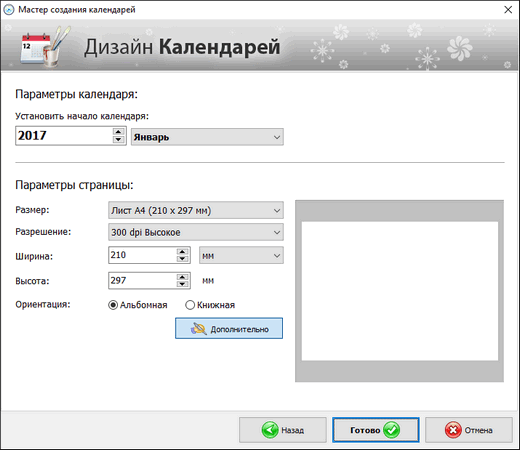
- Собственно, Ваш календарь готов! Дело осталось за малым: настроить еще некоторые моменты, которые были обещаны в начале статьи ☺.

- Выбор праздников
. Для этого нужно открыть раздел "Праздники"
в верхнем меню программы отметить галочками, какие из праздников показывать на календаре. Например, вы можете показывать не только официальные праздничные дни, но и православные праздники

- Настойка оформления. Если календарь нуждается в доработке - вы всегда можете добавить нужные вам надписи, выделить любые из дат, настроить, например, лунный календарь, добавить страничку и пр. Для этого используйте раздел настроек "Календарь"
.

- Раздел "Добавить"
поможет вам добавить надпись, логотип, фото на ваш календарь. Пример приведен на скрине ниже.
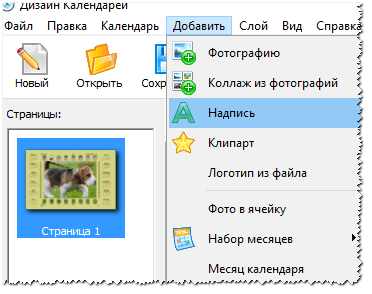
В общем-то, хороший и относительно простой способ создания красочных и ярких календарей (на мой взгляд ☻).
В Microsoft Word и Excel
Word и Excel есть на каждом втором домашнем компьютере - а значит, что сей способ будет актуален и востребован. К тому же календарь можно сделать быстро, не скачивая и не устанавливая дополнительного софта. Рассмотрю все действия по шагам на примере Word, Excel 2016 (дабы их не так уж и много ☻).
Бесплатные аналоги Word и Excel -


Онлайн-способ создания календаря
В сети сейчас есть десятки разнообразных сайтов по созданию самых разных календариков. Приведу несколько примеров, на которых остановился сам...
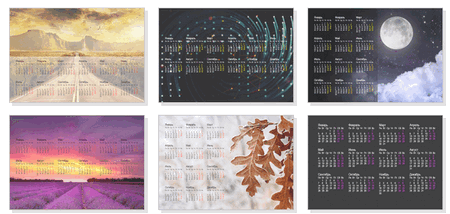
Простенький сайт для создания календарика, визитки, конвертика. Пользоваться им очень удобно: все делается по шагам, все на русском языке. Сервис поддерживает картинки формата JPG и PNG, присутствует коллекция готовых шаблонов, красивые шрифты и пр. В общем-то, удобно, быстро, красиво!

Этот сайт примечателен тем, что вы можете выбрать тему и шаблон календарика (например, какой-нибудь праздник 23 февраля, 8 марта и др.), затем загрузить в него свое фото, и скачать его к себе. Отмечу, что любой из шаблонов можно достаточно сильно изменить: добавить текст, поменять фон, изменить какие-то элементы.
Ну а затем, распечатав такой календарь - он станет отличным и оригинальным подарком.
Кстати, ваша загруженная фотография будет автоматически обработана нужными фильтрами и аккуратно вписана в цветовую гамму выбранного шаблона.
В общем-то, таких сайтов очень много, и на всех на них останавливаться не буду...
